win7电脑怎么连接wifi
- 分类:Win7 教程 回答于: 2023年01月09日 09:18:02
win7电脑怎么连接wifi是很多使用win7电脑小伙伴所遇到的问题,一般情况下win7的电脑都是支持连接WiFi的,所以可以通过无线网络直接上网而不用有线连接,不过有的小伙伴第一次使用win7不清楚怎么连接,下面通过win7电脑连接wifi方法步骤告诉大家怎么操作。
工具/原料:
系统版本:windows7系统
品牌型号:联想thinkpad e490
方法/步骤:
方法一:笔记本电脑通过WiFi图标选择连接
1、如果是笔记本电脑的话,点击右下方的WiFi图标选择所需要连接的无线,输入密码即win7电脑连接wifi成功。

方法二:台式机手机创建进行连接
1、如果是台式电脑连接WiFi的话,就需要在电脑上安装无线网卡以及驱动,接着设置一下才能连接WiFi。我们来详细了解一下设置的方法:首先打开控制面板。

3、将查看方式改为小图标,选择网络和共享中心。

4、点击左边的管理无线网络。

5、点击添加,弹出手动连接到无线网络窗口界面,选择第一个手动创建。

6、输入要添加的无线win7电脑连接wifi就OK啦。
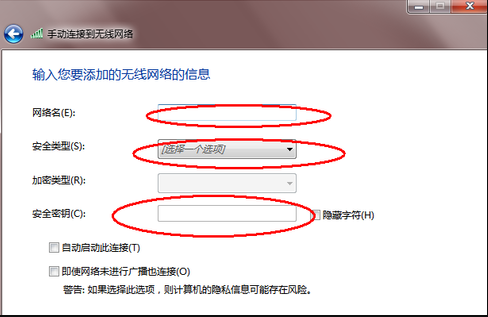
总结:
以上就是win7电脑连接wifi方法步骤的具体内容啦,方法十分简单,小白也能轻松上手,大家根据自己的电脑进行连接即可。
 有用
26
有用
26


 小白系统
小白系统


 1000
1000 1000
1000 1000
1000 1000
1000 1000
1000 1000
1000 1000
1000 1000
1000 1000
1000 1000
1000猜您喜欢
- 电脑安装win7系统步骤2023/04/18
- a豆电脑一键重装系统win7详细步骤..2019/10/09
- 怎么给电脑设置密码,小编教你电脑怎么..2018/05/26
- windows7旗舰版电脑重装系统教程..2022/06/18
- 电脑win7装系统需要多长时间以及如何..2022/12/16
- 截图软件哪个好,小编教你电脑截图软件..2018/05/02
相关推荐
- 飞行堡垒uefi装win7,小编教你华硕飞行..2018/02/23
- 详解office 2016产品激活码2019/03/04
- 手机连接电脑没反应,小编教你手机USB..2018/05/03
- win7系统iso文件怎么安装2022/02/06
- 路由器密码忘了怎么办,小编教你路由器..2018/09/25
- win7按f8怎么一键还原2020/08/27

















